Facebookのモバイルアプリにアップロードした後、写真がぼやけて見えるという問題に多くのユーザーが直面しています。MiniTool MovieMakerのこの記事では、「Facebookの写真がぼやけているのはなぜですか」の原因について説明し、この問題を解決するいくつかの方法を説明します。
Facebookで写真がぼやける原因
人気のソーシャルメディア、ソーシャル・ネットワーキング・サービスであるFacebookでは、テキストのみの投稿、写真、ビデオ、ライブビデオ、ストーリー、リンクなどを共有することができます。画像のアップロードについては、Facebookフィードでは1080 x 1350ピクセル、Facebookストーリーズでは1080 x 1920ピクセルが推奨されています。
それ以上の解像度の画像をアップロードすると、Facebookに合わせて自動的にトリミングされます。しかし、この圧縮によって写真がぼやけてしまいます。これが「Facebookの写真がぼやけているのはなぜですか」の一番目の原因です。
Facebookに写真をアップロードすると、最高の画質になるように最適化されます。しかし、お使いのデバイスが貧弱または不安定なネットワークを使用している場合、これらの写真もぼやけて見えることがあります。従って、Facebookの写真がぼやけている2つ目の原因は、ネットワーク状況にあります。
また、写真の元の画質があまり良くない場合、特に古い写真をアップロードした場合、Facebookは素晴らしい閲覧体験を提供することができません。古い写真を修正するには、写真を復元したり解像度を上げたりするアプリが必要です。
そのほか、最高の画質を得るために、またぼやけた画像の問題を避けるために、写真はFacebookの画像アップロード要件(ファイルフォーアットやサイズなど)に準拠する必要があります。
Facebookのぼやけた写真を修正する方法
Facebookのぼやけた写真を修正するには?多くの人が写真をHDでアップロードするオプションを有効にしていますが、Facebookではもう利用できません。もし写真の画質が良くても、Facebookで共有した後にぼやけてしまった場合は、以下のヒントを試してみてください。
ヒント1、インターネット接続をチェックする
写真の画質は、お使いのデバイスのネットワーク状況に左右されます。最高の画質を得るには、アップロードする前に、お使いのデバイスの携帯電話の信号が強く、安定したWi-Fiネットワークに接続されている必要があります。写真を閲覧するとき、良好なインターネット接続があれば、画像を鮮明に見ることができます。
ヒント2、データ節約モードをオフにする
Facebookのデータ節約モードは、画質を下げることでデータ使用量を最大40%削減します。この問題を解決するには、データ節約モードを無効にします。Facebookアプリで、三本線のアイコン(Android)または「その他」ボタン(iOS)をタップします。「設定とプライバシー」>「設定」>「メディア」と進み、「データ節約モード」をオフにします。
Androidではデータ節約モード、iPhoneでは省データモードをオンにして、限られたデータプランでモバイルデータの使用量を減らします。この場合、Facebookの写真がぼやけてしまうことがあります。この問題を解決するには、お使いのデバイスでこのデータ節約モードを無効にしてください。
Androidの場合:携帯電話の「設定」アプリを開きます。「ネットワークとインターネット」>「データセーバー」を選択し、「データセーバー」をオフにします。
iPhoneの場合:iPhoneの「設定」アプリを開きます。「モバイル通信」>「通信のオプション」>「データモード」の順に選択します。「標準」または「5Gでより多くのデータを許容」を選択します。
ヒント3、Facebookのキャッシュをクリアする
Facebookのぼやけた写真を修正するには、アプリのキャッシュをクリアすることもできます。Facebookアプリで、三本線のアイコン(Android)または「その他」ボタン(iOS)をクリックします。「設定とプライバシー」>「設定」を選択し、下にスクロールして「ブラウザ」を選択し、「閲覧データ」の横にある「消去」をクリックします。
ヒント4、Facebookアプリを更新する
または、Facebookアプリを最新バージョンに更新して、ぼやけた写真を修正することもできます。PlayストアまたはApp StoreでFacebookを検索し、アップデートがないか確認してください。
MiniTool MovieMakerクリックしてダウンロード100%クリーン&セーフ
結論
この記事では、ぼやけたFacebook画像の潜在的な原因を分析し、問題を解決する4つの方法を説明しました。Facebookで質の良い写真を撮れることを願っています。
もっと見る:



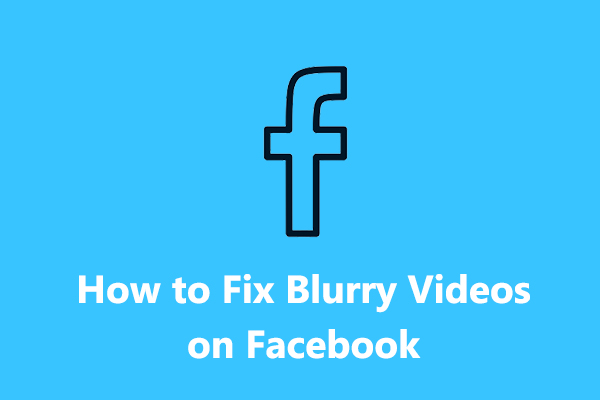
ユーザーコメント :